Troubleshooting: Störungen durch Dritte
Sollte es in einer Ihrer BBB-Sitzungen zu Störungen kommen, finden Sie untenstehend folgende Möglichkeiten der Raum-Moderation, um Ihre Sitzung ungestört fortsetzen zu können.
Teilnehmende aus einer Sitzung entfernen
Teilnehmende können von Ihnen aus einem BBB Raum entfernt werden. Tätigen Sie hierfür einen Linksklick auf das Symbol der Person in der Teilnehmendenübersicht, welche sie entfernen wollen. Wählen Sie anschließend "Teilnehmer entfernen".
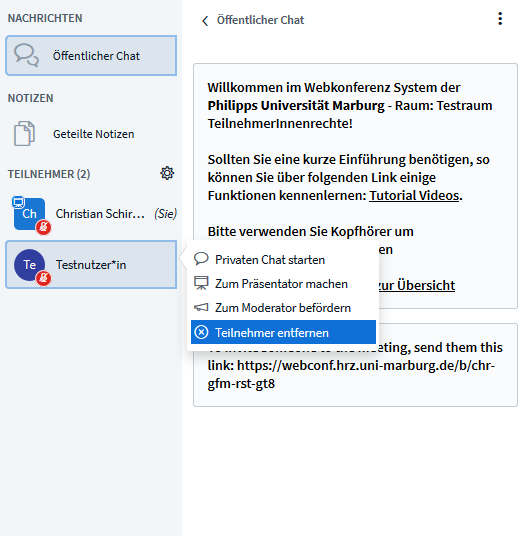
Um zu verhindern, dass entfernte Teilnehmende den Raum nochmals betreten, wählen Sie das Kästchen mit der Option "Teilnehmer sperren" aus und bestätigen Sie ihre Eingabe.
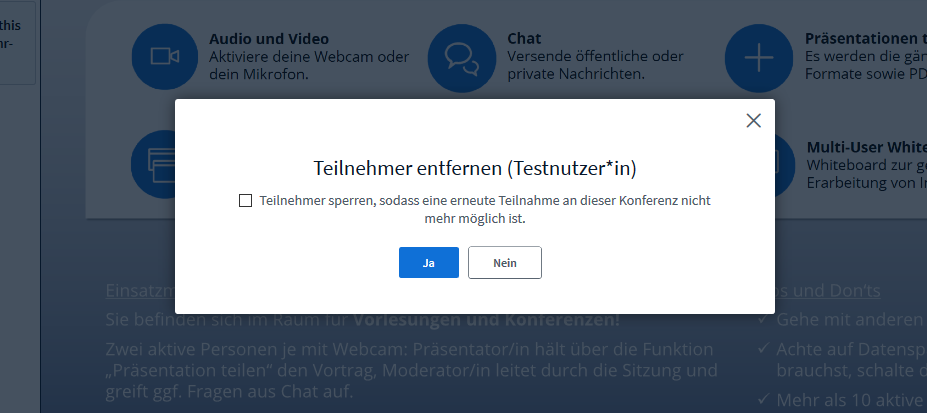
Teilnehmende in einer Sitzung stummschalten
Teilnehmende können von Ihnen stumm geschaltet werden. Tätigen Sie hierfür einen Linksklick auf das Symbol derjenigen Person in der Teilnehmendenübersicht, welche sie stummschalten wollen. Wählen Sie anschließend "Teilnehmer stummschalten".
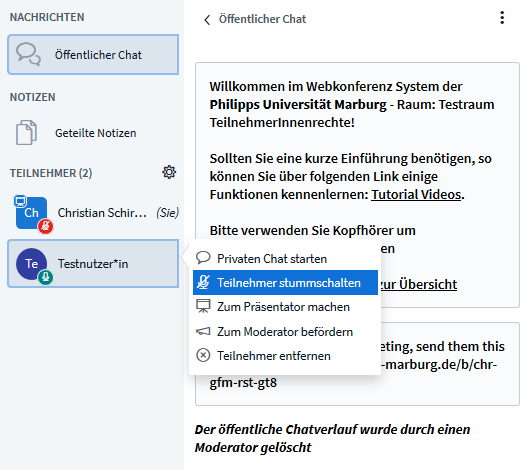
Wählen Sie in der Übersicht über die Teilnehmenden das Zahnrad aus, erhalten Sie außerdem die Optionen alle Teilnehmenden stummzuschalten oder alle Teilnehmenden außer die Person mit Präsentator-Status stummzuschalten.
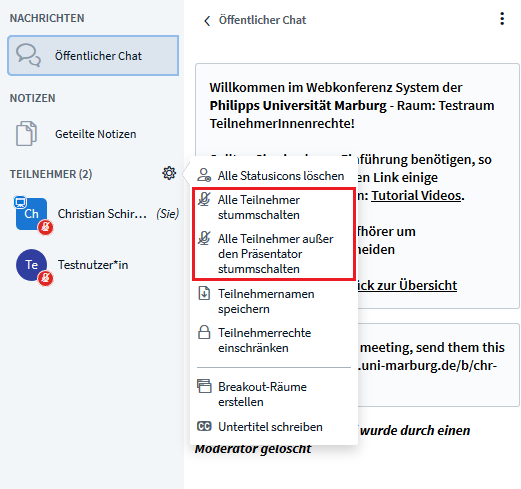
Chat-Beiträge aus dem öffentlichen Chat löschen
Unerwünschte Chat-Beiträge können von Ihnen gelöscht werden. Beachten Sie aber, dass dies nur möglich ist, wenn Sie den gesamten öffentlichen Chat löschen.
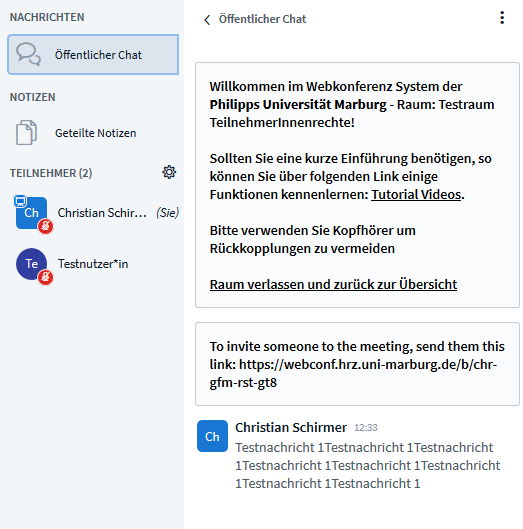
Möchten Sie unerwünschte Chat-Beiträge löschen, wählen Sie das Options-Menü neben der Überschrift "Öffentlicher Chat". Verwenden Sie nun die Option "Löschen".
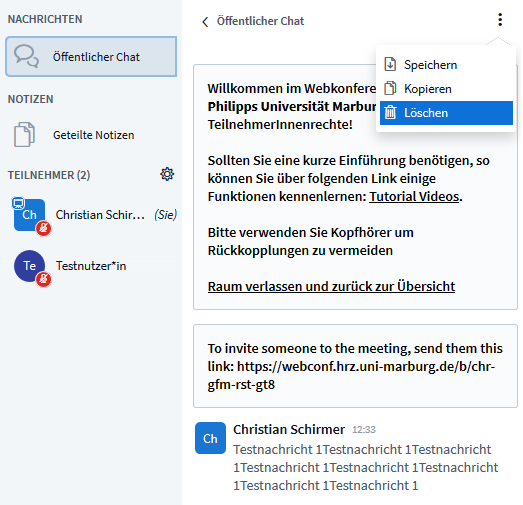
Der gesamte Chatverlauf wird nun gelöscht.
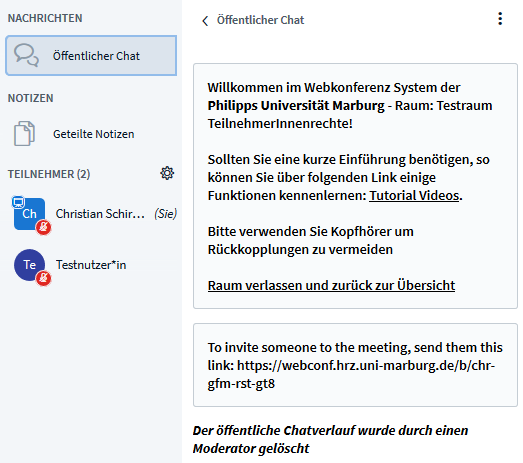
Ungewünschte Beiträge vom White Board entfernen
Wenn auf dem Whiteboard Markierungen vorgenommen wurden, welche Sie rückgängig machen wollen, deaktivieren Sie zunächst das Mehrbenutzer Whiteboard.
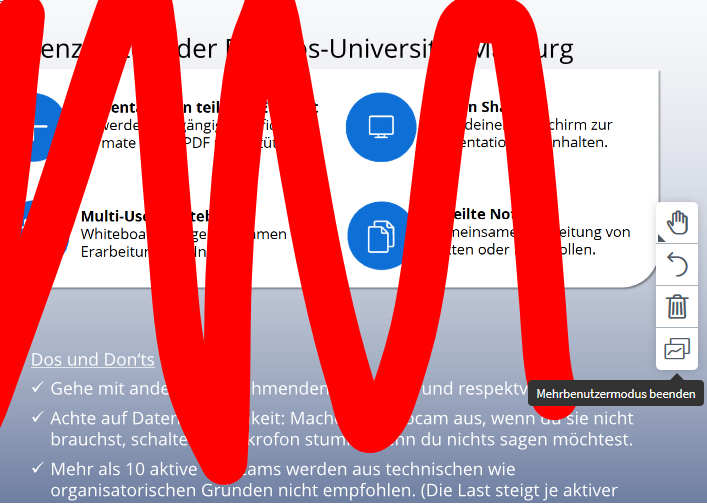
Nachdem Sie dies getan haben, können Sie mit Hilfe der Option "Alle Anmerkungen löschen", alle Markierungen vom Whiteboard löschen.
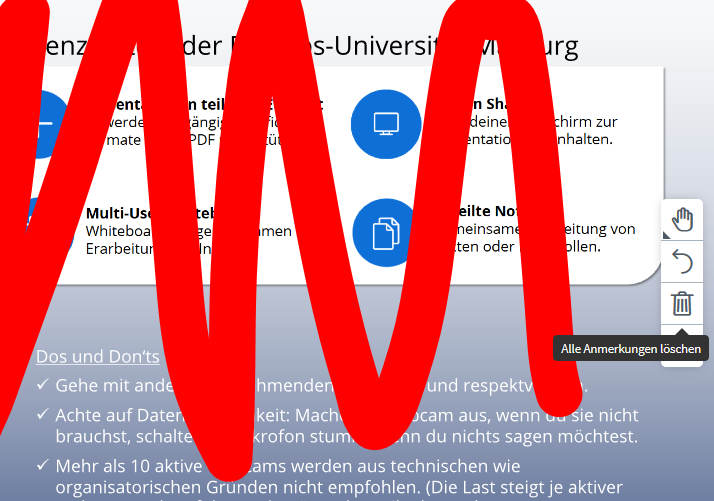
Alle Anmerkungen auf dem Whiteboard wurden nun von Ihnen gelöscht.
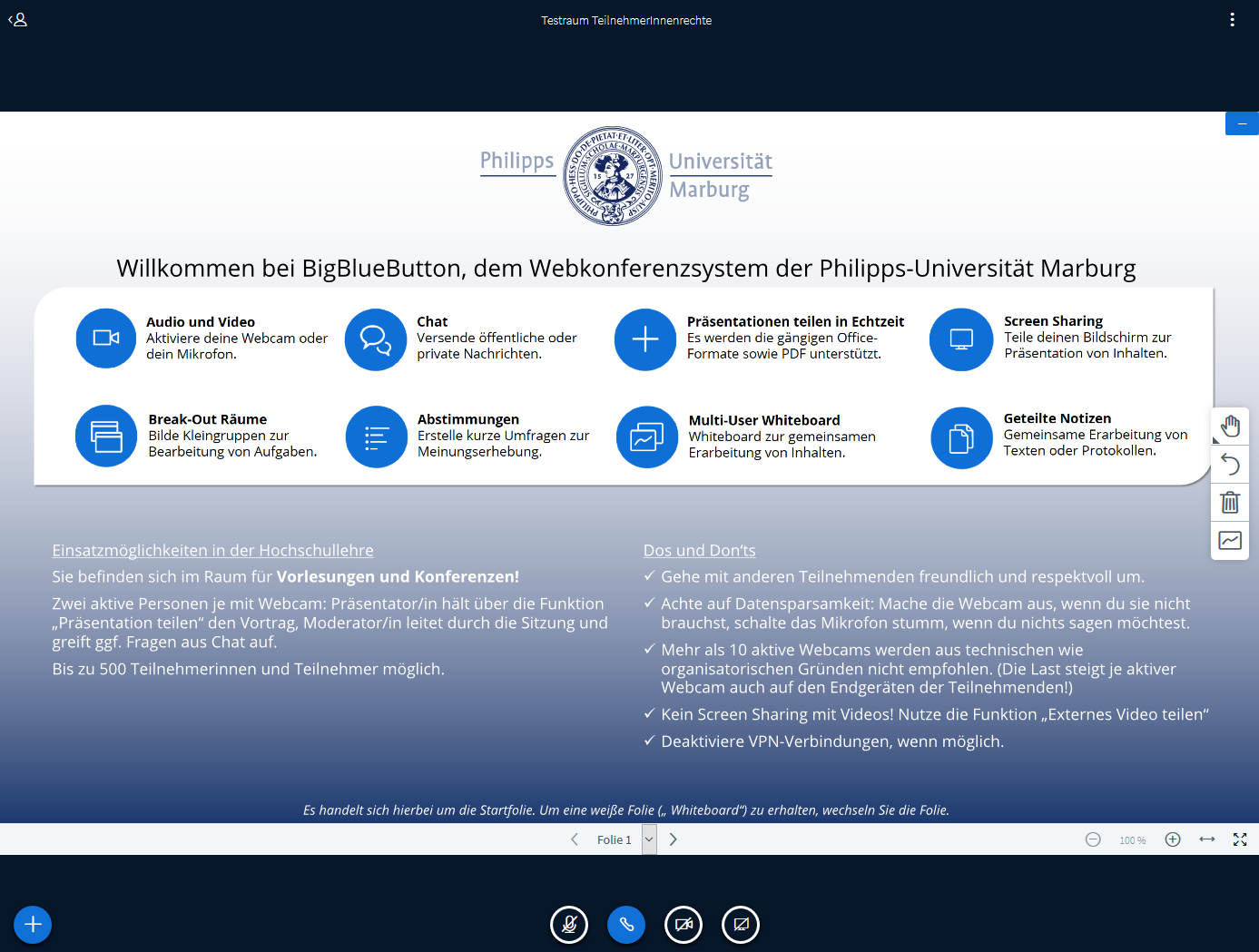
Rechte der Rolle "Teilnehmer" einschränken
Wählen Sie in der Teilnehmendenübersicht das Zahnrad- Symbol auf der rechten Seite aus, erhalten Sie die Option die Rechte von Teilnehmenden in der BBB-Sitzung weiter einzuschränken.
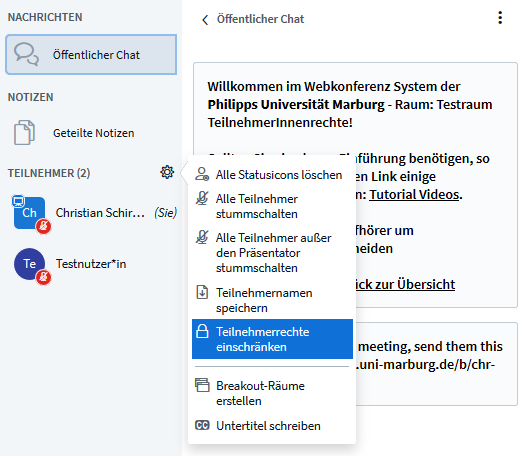
Mit Hilfe dieser Funktionen können Sie unter anderem:
- Die Webcam Freigabe für Teilnehmende einschränken
- Die Einstellung treffen, dass nur Moderierende Webcams sehen können
- Die Mikrofon Freigabe für Teilnehmende verbieten
- Den öffentlichen Chat für Beiträge von Teilnehmenden sperren
- Das Senden von privaten Nachrichten untereinander unterbinden
- Die Bearbeitung der geteilten Notizen sperren
- Die Liste von Teilnehmenden nur für die Rolle der moderierenden Personen sichtbar machen
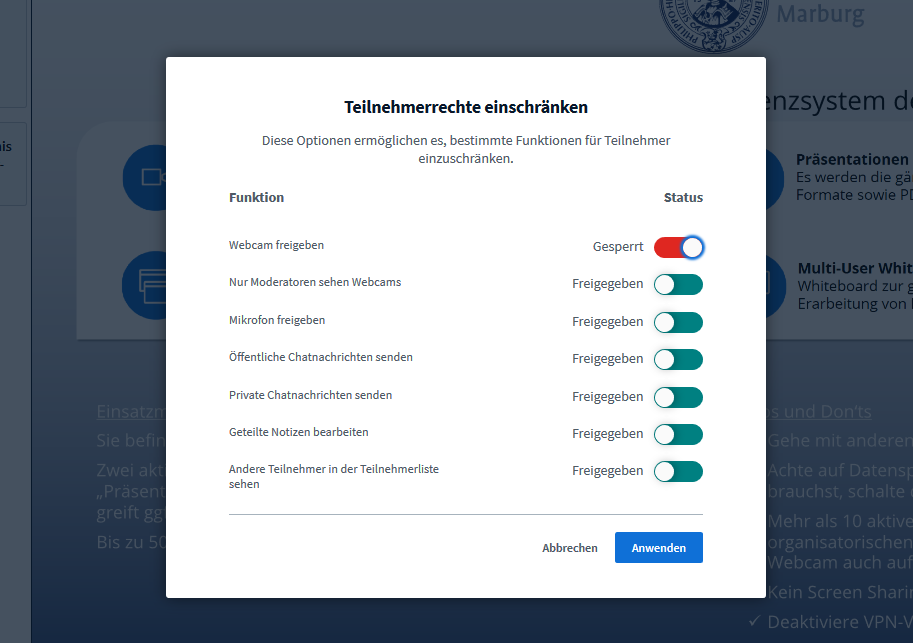
Hier können Sie sehen, wie sich ein BBB-Raum aus Sicht von Teilnehmenden gestaltet, wenn alle Teilnehmendenrechte deaktiviert sind.
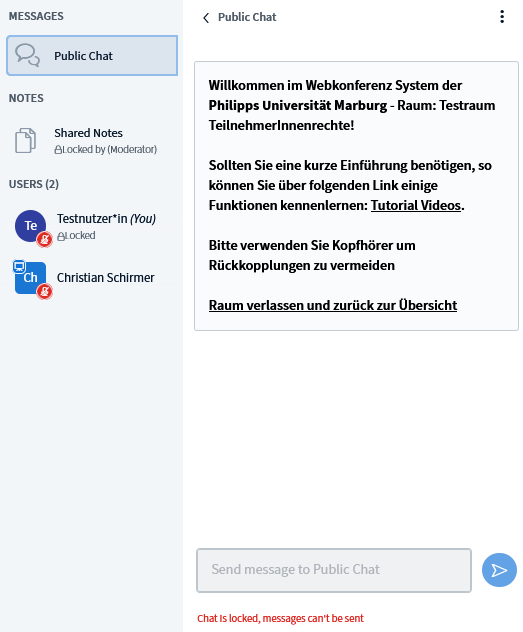
Weitere Optionen in der Teilnehmenden-Übersicht
Wählen Sie in der Übersicht über die Teilnehmenden das Zahnrad aus, erhalten Sie außerdem die Optionen
- Alle Statusicons zu löschen
- Alle Teilnehmenden stummzuschalten
- Alle Teilnehmenden außer den Präsentator stummzuschalten
- Teilnehmernamen zu speichern
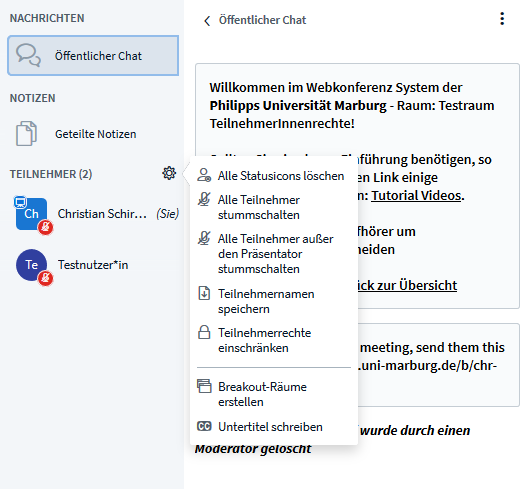
Raumeinstellungen vorab anpassen
Weiterhin gilt, dass Vorab-Einstellungen von Räumen dergestalt getroffen werden sollten, dass Teilnehmende stummgeschaltet und nicht als Moderierende Ihrem BBB-Raum beitreten sollten. Abhängig von ihrer Veranstaltung sollten Sie auch die übrigen Optionen beachten, welche Ihnen bei der Einrichtung eines Raumes angeboten werden.
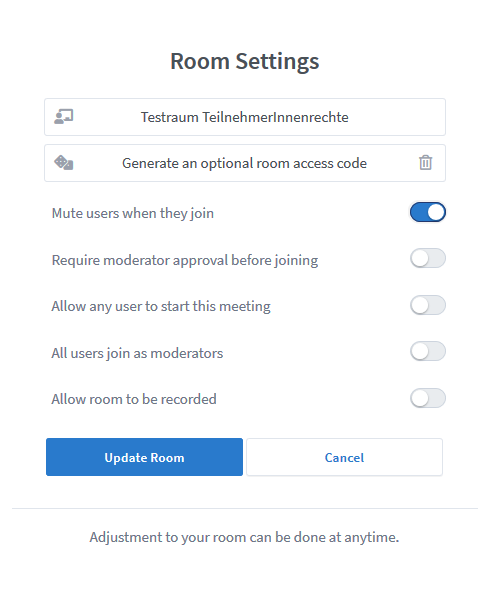
Um Störungen Ihrer Webkonferenz durch Dritte zu vermeiden, beachten Sie bitte folgende Hinweise:
- Vermeiden Sie völlig offene Veranstaltungen und wenn möglich, nutzen Sie verifizierte Gruppen (ohne anonyme Teilnahme). Hilfreich kann hier unter anderem die Verwendung des BBB Plug-Ins in ILIAS sein.
- Teilen Sie den Link zu Ihrem BBB-Raum nicht öffentlich, sondern versenden ihn nur nach erfolgter Anmeldung (z.B. per Mail).
- Versehen Sie BBB-Räume immer mit einem Passwort.
- Nutzen Sie die Funktion, dass jeder Beitritt zu einem BBB-Raum vorab durch die administrierende Person bestätigt werden muss.
- Aktivieren Sie Screen-Sharing nur für die Moderation des Meetings und wählen Sie die Option, dass Teilnehmer/-innen zunächst mit stumm geschaltetem Mikro Ihrem Raum beitreten.
- Bei größeren Veranstaltungen: Gestatten Sie die Aktivierung des Mikrofons nur der Moderation.
- Sie können Personen aus laufenden Videokonferenzen entfernen. Es kann hilfreich sein während der Veranstaltung mehrere Moderator/-innen zu haben, die gegebenenfalls Teilnehmende entfernen können.
 Moderieren und Aktivieren
Moderieren und Aktivieren